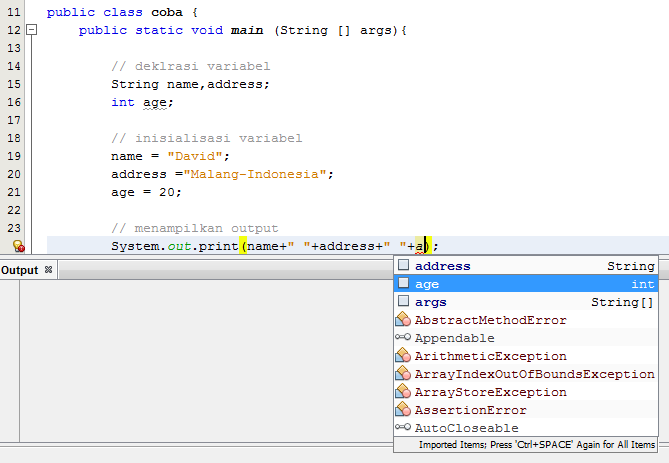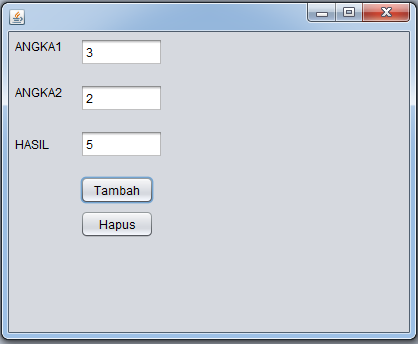Agar jelas apa yang sedang ditampilkan oleh program, baiknya sebuah frame tersebut terdapat judul Title. Sehingga user atau pembaca dapat memahami secara cepat apa maksud yang terdapat dalam program yang ditampilkan. Oleh karena itu, pembahasan kali ini saya akan menuliskan jFrame Title Java Netbeans atau menulis judul pada frame.
CONTOH PROGRAM PENJUMLAHAN
CONTOH PROGRAM PENJUMLAHAN merupakan contoh studi kasus yang menggunakan inputan GUI menggunakan jOptionPane.
MESSAGEBOX
MESSAGEBOX merupakan contoh program yang menampilkan sebuah pesan GUI terhadap user dengan menggunakan jOptionPane.
CARA CEPAT MENULIS CODING
CARA CEPAT MENULIS CODING merupakan trik atau tips bagaimana cara mengetik coding dengan cepat. Ini membantu pada pemula agar lebih mahir dalam menulis coding.
BUTTON CLOSE EXIT NETBEANS
BUTTON CLOSE EXIT NETBEANS merupakan contoh bagaimana cara membuat Button Close Exit pada Netbenas.
CONTOH PROGRAM PENJUMLAHAN NETBEANS
CONTOH PROGRAM PENJUMLAHAN NETBEANS merupakan contoh bagaimana cara membuat program penjumlahan sederhana dengan menggunakan Netbeans.
Senin, 28 November 2016
jFrame Title Java Netbeans | Membuat Judul Frame Java Netbeans
Minggu, 27 November 2016
jFrame Form Position Center Java Netbeans | Menengahkan Frame ke Tengah Layar Java Netbeans
By Aa16.42jFrame Form Poisition Center Java Netbeans, jFrame Form Position Center, Menengahkan Frame ke tengah layarNo comments

Sebagai pemula untuk mempelajari Netbeans, biasanya merasa bingung untuk menengahkan frame ke tengah layar. Karena kita akan merasa kurang nyaman kalau tampilannya selalu ada pada kiri atas. Lalu bagaimana caranya agar tampilan programnya berada pada tengah-tengah layar ? Pada penjelasan kali ini saya akan menjelaskan tentang fFrame Form Position Center Java Netbeans atau menengahkan frame ke tengah-tengah layar.
Baiklah akan saya jelaskan lebih lanjut pada tulisan dibawah ini.
Frame Form Java Netbeans | Membuat Frame Form Java Netbeans
By Aa15.19Frame Form, Frame Form Java, Frame Form Java Netbeans, Frame Form Netbeans, Membuat Frame Form NetbeansNo comments

Sebagai pemula dalam belajar Netbeans, biasanya kita mengalami penasaran, tertarik bahkan rasa ingin tahu bagaimana cara membuat Frame Form Java Netbenas. Namun yang dimaksud frame form pada tulisan kali ini adalah Frame Form tempat untuk meletakkan segala objek (Palette) pada tool Netbeans. Dimana kita bisa berpindah dari form satu ke form lainnya.
Lalu bagaimana langkahnya ? Simak tulisan dibawah ini.
Sabtu, 26 November 2016
Button Close Exit Java Netbeans | Membuat Tombol Keluar Java Netbeans
By Aa18.03Button Close Exit Java Netbeans, Button Close Java Netbeans, Button Exit Java Netbeans, Membuat Tombol Keluar Java Netbeans1 comment

Bagaimana kabar pembaca hari ini ? semoga dalam keadaan baik-baik saja. Sesuai tulisan sebelumnya bahwa pada tulisan kali ini saya akan membahas tentang Button Close Exit Java Netbeans. Agar terlihat lebih menarik, maka saya akan melanjutkan dari Contoh Program Penjumlahan Netbeans, Contoh Program Pengurangan Netbeans, Contoh Program Perkalian Netbeans, Contoh Program Pembagian Netbeans dan Messagebox Java Netbeans. Dari program-program tersebut kita hanya menambahkan satu button saja. Pembaca dapat membuka ulang program yang sudah dikerjakan (diatas). Atau dapat menggunakan program lain, atau membuat program baru.
Kamis, 24 November 2016
MessageBox Java Netbeans | Membuat Pesan GUI Java Netbeans
By Aa16.40Input Dialog Messagebox Java, JOptionPane, Membuat Pesan GUI Java Netbeans, Messagebox Java, Messagebox NetbeansNo comments

Baiklah mari kita baca tulisan ini lebih lanjut ...
Rabu, 23 November 2016
Contoh Program Pembagian Java Netbeans
Pada Contoh Program Pembagian Netbeans ini merupakan lanjutan dari Contoh Program Penjumlahan Netbeans, Contoh Program Pengurangan Netbeans dan Contoh Program Perkalian Netbeans. Agar meringkas waktu, mari ikuti langkah-langkahnya dibawah ini.
Sabtu, 05 November 2016
Contoh Program Perkalian Java Netbeans
Salam tetap semangat ya. Sesuai dengan tulisan sebelumnya bahwa pada kali ini saya akan membuat Contoh Program Perkalian Netbeans. Program ini merupakan lanjutan dari Contoh Program Penjumlahan Netbeans dan Contoh Program Pengurangan Netbeans. Kenapa saya pisahkan? Salah satu tujuan penulis adalah agar tidak terlalu panjang dalam memahami tiap langkah sehingga harapannya dapat berhasil tiap langkah-langkahnya saat mencoba belajar sendiri.
Contoh Program Pengurangan Java Netbeans
By Aa00.33cara membuat program netbeans, Contoh Program Pengurangan Netbeans, koding java pengurangan netbeansNo comments

Pada tulisan Contoh Program Pengurangan Netbeans ini adalah lanjutan program dari tulisan Contoh Program Penjumlahan Netbeans. Silahkan dibaca terlebih dahulu agar mengerti maksud dan tujuan dari program ini. Pada Contoh Program Pengurangan Netbeans ini saya hanya menambahkan button pengurangan pada form, sehingga program akan tampak lebih menarik. Nantinya akan saya tambahkan lagi tulisan tentang button perkalian dan pembagian sehingga program tersebut benar-benar tampil menarik.
Minggu, 30 Oktober 2016
Contoh Program Penjumlahan Java Netbeans
By Aa14.29contoh java penjumlahan netbeans, koding java penjumlahan, learning java for beginners, match with java, Materi Mata Kuliah Pemograman Java, Penjumlahan java netbeansNo comments

Salam semangat pembaca. Maaf sebelumnya baru sekarang ini saya akan menuliskan tentang Contoh Program Penjumlahan Netbeans seperti pada gambar diatas. Tulisan-tulisan sebelumnya sudah saya sampaikan seperti Contoh Program Penjumlahan dan Contoh Program Penjumlahan dengan Fungsi yang dapat pembaca lihat jika belum membacanya. Contoh Program Penjumlahan Netbeans ini merupakan contoh program GUI.
Baiklah mari kita ikuti langkah-langkah dibawah ini :
TAHAP 1
(Membuat Projek dan Package )
Maksud gambar diatas adalah buatlah sebuah projek dengan nama terserah pembaca. Jika sudah ada projek, maka buatlah package baru untuk memudahkan dalam dokumentasi. Kemudian akan muncul :
Lalu beri nama seperti gambar dibawah ini :
Maka tampil seperti ini :
TAHAP 2
Membuat Form
Maksud dari gambar diatas adalah membuat form baru dengan cara : Klik kanan pada package yang telah dibuat tadi (langkah diatas), kemudian pilih NEW dan pilih JFORM. Kemudian akan muncul :
Isi nama form seperti contoh dibawah ini :
Hasil :
TAHAP 3
Membuat Komponen Label, Textfield dan Button
>> Membuat Label dan Textfield untuk inputan Angka1 :
Buatlah label seperti gambar dibawah ini :
Kemudian rename dengan cara klik kanan pada label seperti gambar dibawah ini :
Hasil :
>> Buatlah textfield seperti gambar dibawah ini :
Rename teks dari textfield seperti gambar dibawah ini :
Hasil :
Jangan lupa untuk rename variabel karena untuk pemanggilan variabel nanti, lakukan seperti gambar dibawah ini :
Kemudian akan muncul dialog dan isi nama seperti gambar :
Ingat, gambar diatas adalah untuk penamaan variabel sebagai inputan sehingga harus kita hafal nama dari variabel tersebut.
>> Membuat Label dan TextField untuk inputan Angka 2
Agar tidak kerja dua kali, maka saya sarankan untuk copy-paste saja. Blok label dan textfield yang sudah dibuat tadi dan tekan Ctrl+C kemudian tekan Ctrl+V. Maka akan tampil seperti gambar dibawah ini :
Atur dan sesaikan posisi sesuai apa yang kita inginkan seperti gambar dibawah ini :
Jangan lupa untuk rename label2 seperti gambar dibawah ini :
Jangan lupa untuk rename textfield juga seperti gambar dibawah ini :
>> Membuat label dan textfield untuk Hasil.
Agar tidak kerja dua kali, maka saya sarankan untuk copy-paste saja. Blok label dan textfield yang sudah dibuat tadi dan tekan Ctrl+C kemudian tekan Ctrl+V. Maka akan tampil seperti gambar dibawah ini :
Atur letak posisi sesuai dengan keinginan seperti gambar dibawah ini :
Jangan lupa untuk rename label3 seperti gambar dibawah ini :
Dan jangan lupa juga untuk rename textfield seperti gambar dibawah ini :
>>Membuat Button Tambah.
Buatlah Button Tambah seperti gambar dibawah ini :
Rename teks button seperti gambar hasil dibawah ini :
Cara rename seperti langkah-langkah diatas. Klik kanan pada button, pilih EDIT TEXT dan tulis teks sesuai keinginan.
TAHAP 4
Membuat Rumus Penjumlahan
>>Klik 2x (double click) pada button sehingga akan muncul gambar di bawah ini :
Kemudian cari lokasi script/koding seperti gambar dibawah ini :
Tuliskan koding dibawah ini :
//create variable
int angka1,angka2,hasil;
//input nilai
angka1 = Integer.parseInt(txtAngka1.getText());
angka2 = Integer.parseInt(txtAngka2.getText());
//ru;mus
hasil = angka1 + angka2;
//output
txtHasil.setText(Integer.toString(hasil));
Blok merah menunjukkan letak koding berada. Sedangkan Blok kuning menunjukkan isi dari koding.
Jangan lupa Simpan dan jalankan dengan klik Menu RUN pilih RUN FILE atau langsung tekan tombol (Shift+F6).
TAHAP 5
HASIL RUN
>>Jika dijalankan maka akan tampil seperti gambar dibawah ini :
Terlihat kurang rapi karena ada disamping kiri atas. Untuk dirubah menjadi posisi ditengah, lakukan langkah dibawah ini :
- Tutup atau close dulu program yang berjalan (hasil Run diatas bukan program Netbeansnya).
- Klik Menu Design pada File penjumlahan.java seperti gambar dibawah ini :
- Klik Kanan pada Form, pilih Propertis :
- Kemudian muncul :
- Pilih seperti gambar dibawah ini :
- Tampilan Akhir seperti gambar dibawah ini dan pilih close :
- Coba Run lagi maka akan tampil di tengah layar :
- Sekarang langsung saja kita isi nilainya seperti gambar dibawah ini :
- kemudian klik button tambah, Maka akan keluar hasilnya seperti gambar dibawah ini :
Nah sekarang, bagaimana agar dapat menghitung kembali. Salah satu solusinya adalah buat button hapus seperti gambar dibawah ini :
Kemudian klik 2x (double click) pada button Hapus dan ketikkan koding dibawah ini :
//Menghapus isi dari textfield angka1, angka2 dan hasil
txtAngka1.setText("");
txtAngka2.setText("");
txtHasil.setText("");
Screenshoot koding :
Kemudian jalankan, maka akan tampil seperti gambar dibawah ini :
Contoh misal saya masukkan nilai seperti gambar dibawah ini :
Kemudian saya tekan tombol Hapus, maka akan tampil seperti :
Selesai sudah pembuatan Contoh Program Penjumlahan Netbeans. Selanjutnya saya tuliskan tentang Contoh Program Pengurangan Netbeans, Contoh Program Perkalian Netbeans dan Contoh Program Pembagian Netbeans. Semoga mudah dipelajari.
Referensi :
Nurdiansyah, Dhany."Membuat GUI Penjumlahan Sederhana dengan Java".http://dhanynurdiansyah.blogspot.com. 27 Juli 2014. Web. 30 Oktober 2016
Studio Chan."Sour Code Java Netbeans Operasi Penjumalahan".http://http://www.materi-it.com. 2014. Web. 30 Oktober 2016